Многие из нас пользуются переносными носителями, ведь они невероятно сильно упрощают рутинную работу, например перенос файлов с одного компьютера на другой и т. д. Но иногда случаются проблемы, например, не могут отформатировать флешку, что делать? В данной статье мы подробно поможем вам с решением этой простой проблемы.
Вступление
Современные производители предлагают большой выбор USB-накопителей, дисков и прочих устройств хранения информации. Первые отличаются простотой в стирании и записи данных, а также наибольшей вместимостью информации, при очень маленьких габаритах.

Различаются они по объему памяти, цвету, форме и дизайну. Очень часто с ними возникают проблемы. Один из случаев - невозможность форматирования простым путем. Нередко люди, не задумываясь о решении неполадки, берут деньги и идут покупать новое устройство хранения. Этот вариант оправдывает себя небольшой стоимостью данных девайсов.
Почему не могут отформатировать флешку?
Поводов для возникновения проблем с форматированием в Windows огромное количество:
- Неполадки с USB-разъемами.
- Поломки флешек.
- Системные ошибки.
- Занятость файла.

Но не стоит пугаться и спешить с заменой устройства на новое. В 95% случаев удается исправить поломки и вернуть девайсу рабочее состояние. Но даже при такой большой вероятности успешного исправления ошибки не стоит забывать о 5% случаев, когда носитель исчерпал свой ресурс.
Windows не может завершить форматирование флешки - что делать?
Сначала нужно убедиться, что никаких важных данных на девайсе не осталось, а если у вас производится форматирование в данный момент времени, то используйте безопасное извлечение устройства. Делается это следующим образом: в панели задач будет значок флешки, нажмите по нему правой кнопкой мыши, затем на «Извлечь устройство». После чего девайс можно доставать из порта компьютера и производить последующие операции, которые будут описаны в пунктах ниже. Настоятельно не рекомендуем разбирать флешку – вы там ничего интересного для себя не найдете.
Что делать, если не получается отформатировать флешку
Многие сталкивались с проблемой, когда не получается отформатировать флеш-накопитель или карту памяти. Если вы столкнулись с этой проблемой, не спешите выбрасывать дефектное устройство или нести в сервис. Каждый пользователь ПК, имеющий начальные навыки работы с компьютером, может восстановить устройство памяти.

Эта статья поможет вам. Итак, если не удается отформатировать флешку, смело приступайте к следующим пунктам. Лечение данного недуга у флешки производится исключительно с использованием специализированных средств, о которых и пойдет речь, но для начала надо узнать то, почему же носитель стал давать сбои в форматировании.
Две простых причины неисправности
Программы – это в некотором роде тоже организмы, они живут своей отдельной от нашей жизнью. И у них случаются проблемы, лечение которых производится по симптомам. В нашем случае - отказ от форматирования. В списке ниже мы детально расскажем про самые вероятные причины поломки:
- Есть вероятность, что причина отказа системы форматировать флешку – антивирус. Бывает, что программное обеспечение, призванное бороться с вирусами, не разрешает системные процессы форматирования устройств, так как часто они имеют схожую структуру. Для проверки и подтверждения этой причины необходимо лишь временно выключить защитное ПО, а также защитник Windows, произвести процедуру очистки накопителя заново. Данное форматирование следует проводить стандартным способом (через ПК).
- Очередная причина отказа компьютера форматировать флешку кроется в незавершенных процессах, проводимых с данным устройством. Например, если вы ранее открыли какое-либо изображение, текст, звуковой или какой-либо другой файл с накопителя, не завершив работу программ с этой информацией. Произвести очистку не получится, вначале надо завершить все связанные с флеш-картой процессы. После этого программное обеспечение должно разрешить форматирование.
Форматирование флеш-накопителя через консоль
В случае если вы не умеете форматировать, либо же у вас что-то идет не так, то рекомендуем посмотреть инструкцию о том, как отформатировать флешку в FAT32:
- Нажимаем комбинацию клавиш "Win+R", появляется окно со строкой ввода.
- Вводим «diskmgmt.msc» (без кавычек), откроется окно «Управление дисками».
- Нажимаем правой кнопкой мыши по своей флешке, выбираем пункт "Отформатировать".
Если этот способ не помог, то смело приступаем к следующему.
Форматирование SD-карты при помощи специализированной программы
Для данного способа понадобится программа USB Disk Storage Format Tool. После скачивания программы с любого для вас доступного ресурса необходимо будет проделать действия, описанные ниже:
- Открываем программу, в поле Device выбираем свою SD-карту.
- Ставим галочку напротив Scandrive и кликаем CheckDisk.
- Снимаем метку с Scandrive ставим в Correcterrors. Жмем CheckDisk.
- В поле FileSystem выбираем файловую систему (NTFS, FAT, FAT32 или EXFAT). Данный пункт является ответом на вопрос о том, как отформатировать флешку в NTFS - данная программа способна и на это.
- В VolumeLabel делаем диску новое имя.
- Устанавливаем метку выбора возле Verbose, нажимаем FormatDisk,
- В появившемся поле нажимаем на завершающую кнопку «Ок»
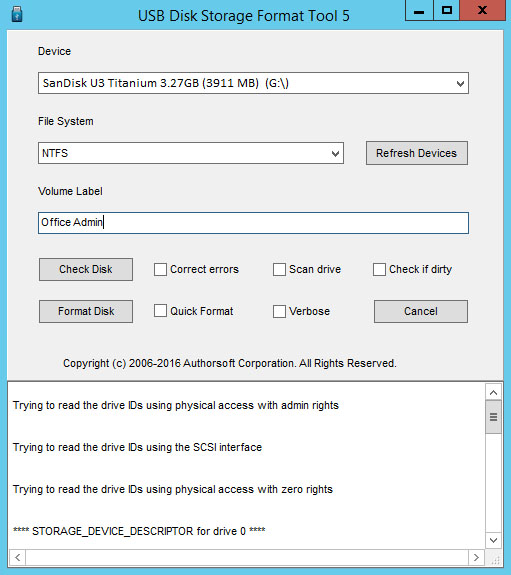
Если данный метод не подходит вам из-за операционной системы либо же несовместимости "железа", то в следующем пункте будет представлена программа с аналогичным функционалом.
Программа SDFormatter
SDFormatter - это программа для решения проблем с картами, используемыми как в телефонах, так и в других устройствах. При открытии она откроется как обычное окно.
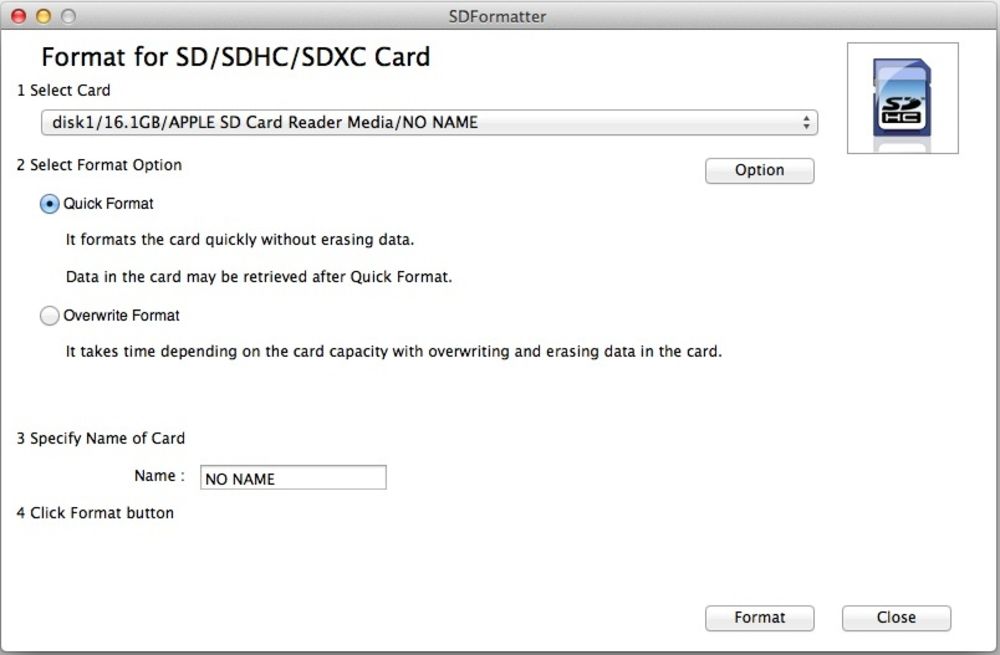
В поле Drive нужно выбрать вашу карточку, которую следует отформатировать, и нажать кнопку Option. Откроется новое окно с двумя полями. В первой графе нужно выбрать FULL (Erase), а в другой постановить ON. После пробуем обычное форматирование.
Команда Diskpart
Данный метод поможет отформатировать флешку, защищенную от записи. Нажимаем кнопки "Win+X", нам нужна «командная строка», откроется окно. Вписываем "Diskpart", а после прописываем "list disk", далее "select disk 1", затем "attributes disk clear readonly".
Выходим, введя команду "exit", заново форматируем флешку или SD-карточку обычным способом. И, наконец-то, последний способ, который обязательно поможет вам в решении вашей проблемы. В следующем пункте статьи мы расскажем вам, что делать, если ваша флешка пишет "отформатировать диск для последующего использования".
Форматирование с помощью Flashnul
Снова "Win+X" открываем уже знакомое окно, где пишем: «cd D:\\flashnul» - далее вписываем «flashnul –p». В открывшемся списке находим свою флешку, запоминаем ее номер. Допустим, что она имеет номер 3, тогда нужно прописать команду: «flashnul 3: –F» Последняя команда сотрет (полностью) все данные с устройства, после чего будет необходимо произвести форматирование с помощью первого способа (форматирование через консоль).
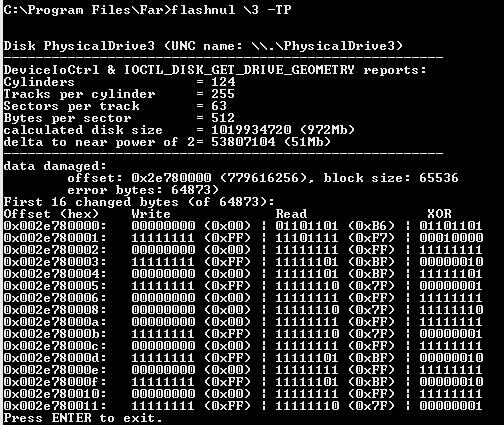
Примечания и предостережения
В данной статье описали далеко не все возможные методы решения проблем с форматированием. Если ни один из перечисленных способов не помог, вы можете обратиться к системному администратору, он обязательно поможет решить вашу проблему.
В дополнение к этой статье приведем несколько советов по грамотному пользованию устройствами хранения информации, а также ответим на несколько вопросов о том, почему возникают подобные проблемы.
Во время удаления файлов с устройств хранения информации, если эти же файлы снова восстанавливаются и никак не получается их стереть, диагноз напрашивается сам за себя – устройство умерло, и ничего уже не поможет.
Рекомендации для того, чтобы продлить срок службы накопителя как можно дольше
Во-первых, всегда старайтесь выключать устройства, в которых находятся ваши накопители, при помощи безопасных выключений, а не простым извлечением батареи или выдергиванием вилки шнура питания из сети (розетки). Кроме того, строго не рекомендуется выдергивать накопители из устройств во время записи на них информации, так как это часто приводит к выходу из строя извлекаемого устройства.
Если вы достаете карту памяти из своего смартфона, рекомендуется в начале в настройках телефона отключить ее. Затем выключить девайс и произвести извлечение накопителя. А также можно протереть сухой ветошью контакты и продуть разъем телефона, откуда был извлечен элемент хранения. Не помешает скачать на смартфон утилиту "СанДиск" для проверки карты.
Внимание! Перечисленные методы используются для восстановления флешки. Если они вам не помогли, и все еще стоит вопрос о том, почему не могут отформатировать флешку, то вы можете попробовать выполнить восстановление накопителя другим программным обеспечением, например D-Soft Flash Doctor, EzRecover или JetFlash Recovery Tool.
В заключение
Надеемся, что после прочтения данной статьи вы полностью поняли прочитанный материал и больше не будете задавать вопрос: "Почему же не могу отформатировать флешку?" В других операционных системах схема форматирования практически аналогична, так что проблем возникнуть не должно.


























